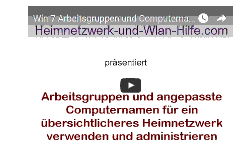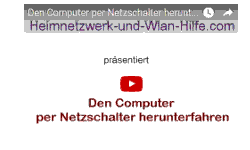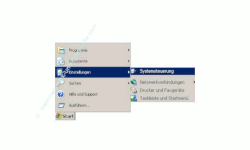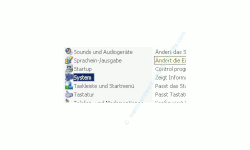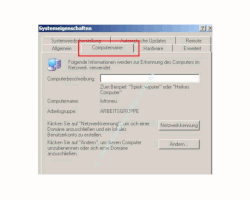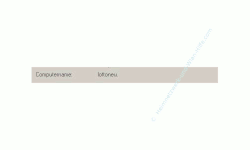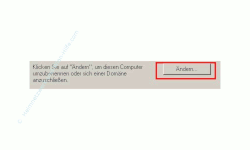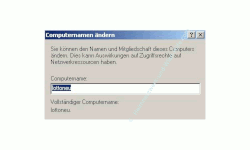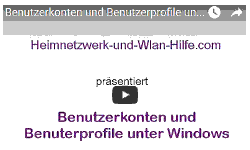auf heimnetzwerk-und-wlan-hilfe.com
nach Inhalten suchen!
- Home
- Netzwerk Tipps
- Computername ändern
Den Computernamen unter Windows ändern
Den Computernamen ändern
Wenn du ein kleines Heimnetzwerk zu Hause hast, dann kann es schon einmal vorkommen, dass du den Computernamen eines deiner Computer ändern möchtest.
Vielleich weil,
oder
Lange Rede, kurzer Sinn, lass uns einfach dahin gehen, wo du den Computernamen unter Windows ändern kannst!
Alle nun folgenden Schritte findest du auch in folgendem Video, wo dir alles Schritt für Schritt erläutert wird. Am besten nutzt du das Video in Kombination mit unserer hier aufgeführten schriftlichen Anleitung!
Du befindest dich jetzt im Systemsteuerungsfenster, wo du alle wichtigen Systemfunktionen aufrufen kannst.
Ich empfehle dir, auf die klassische Ansicht umzuschalten (Umschaltung im linken Fensterbereich), da die Bilder zur Anleitung auch in der klassischen Ansicht realisiert wurden.
Es öffnet sich nun das Systemfenster der Systemeigenschaften.
In der Mitte dieses Fensters findest du deinen aktuellen Computernamen.
Im unteren Teil dieses Fensters findest du den Button Ändern
Im folgenden Fenster ist dein aktueller Computername markiert.
Es erscheint ein Informationsfenster, dass die Änderung des Computernamens erst nach dem nächsten Systemstart von Windows übernommen wird.
Nach dem Neustart von Windows hat dein Computer nun den neuen Computernamen angenommen.
Ob dein neuer Computername auch korrekt übernommen wurde, überprüfst du noch einmal in den Systemeigenschaften, Register Computername.
Dazu folge einfach noch einmal den ersten Schritten des Tutorials.
Ich hoffe, es hat alles beim Ändern des Computernamens geklappt, so wie du dir es vorgestellt hast?
Viel Erfolg noch mit deinem Heimnetzwerk!
Vielleicht bist du ja auch an folgenden Anleitungen und Artikeln interessiert:
Windows 7 Artikel- und Videoübersicht
Windows 10 Artikel- und Videoübersicht
Viele Geräte in einem eigenen Windows-Netzwerk nutzen
Programme, die beim Computerstart geladen werden auf Viren überprüfen
Den Zugriff auf Ordner und Dateien überwachen
Die Installation von Win 10 Apps auf mehreren Computern synchronisieren
So viel Zeit benötigt dein Computer für den Systemstart und die Anmeldung
Programme auf deinem Computer direkt über die Kommandozeile starten
Den Computernamen unter Windows 10 ändern
Die Energieeinstellungen deines Computers prüfen und Stromfresser finden
Infos bei Wikipedia
Infos bei Google:
Empfohlene Seiten:
Zurück zum Seitenanfang von: Computernamen ändern
Zurück zu den Netzwerk Tipps
Zurück zur Startseite von heimnetzwerk-und-wlan-hilfe.com
Wenn dir der eine oder andere Tipp auf unseren Seiten Nerven und graue Haare erspart hat,
dann unterstütze doch unser Team mit einer kleinen Spende, die uns dabei helfen, die hohen Bereitstellungskosten aufzubringen.
Das Video zu dem Tutorial "Den Computernamen unter Windows anzeigen und ändern"
Computernamen ändern